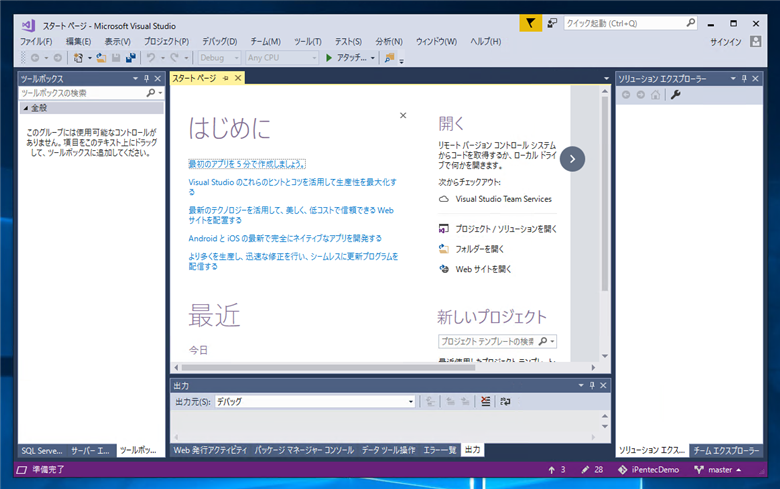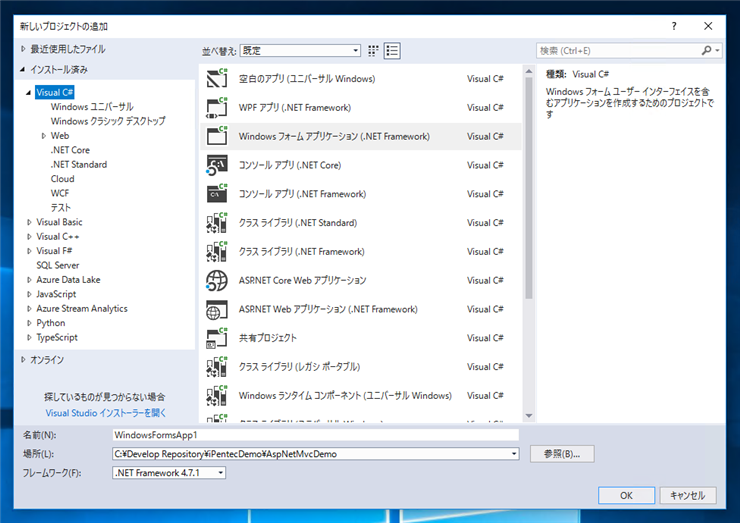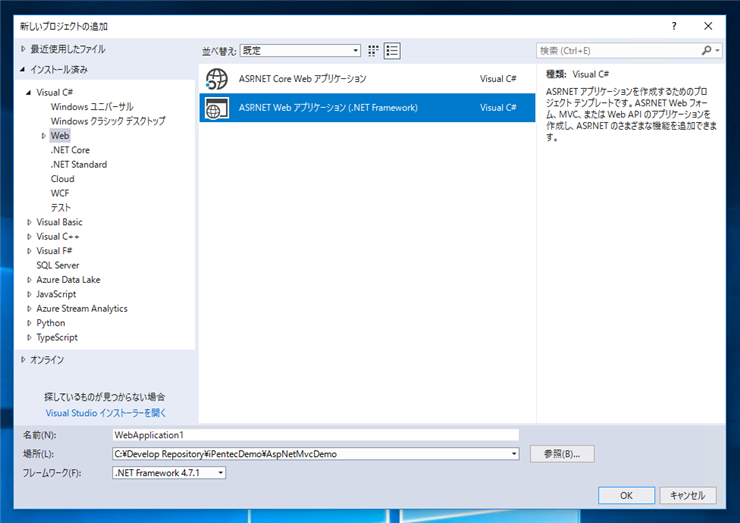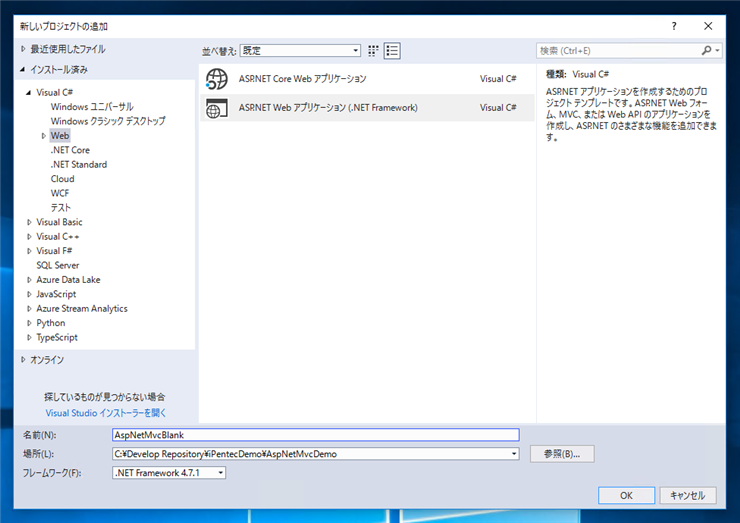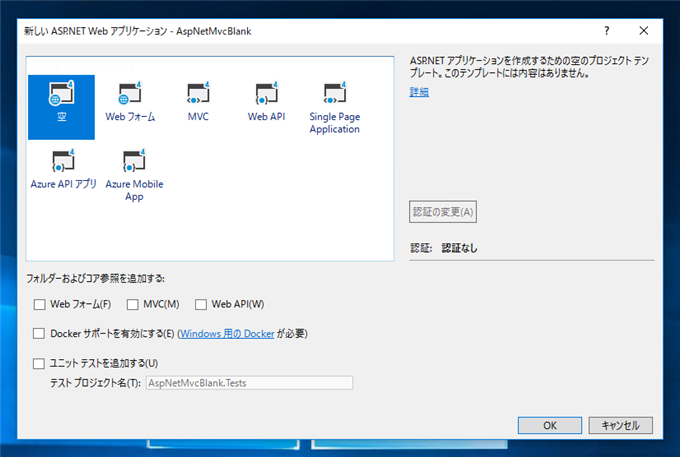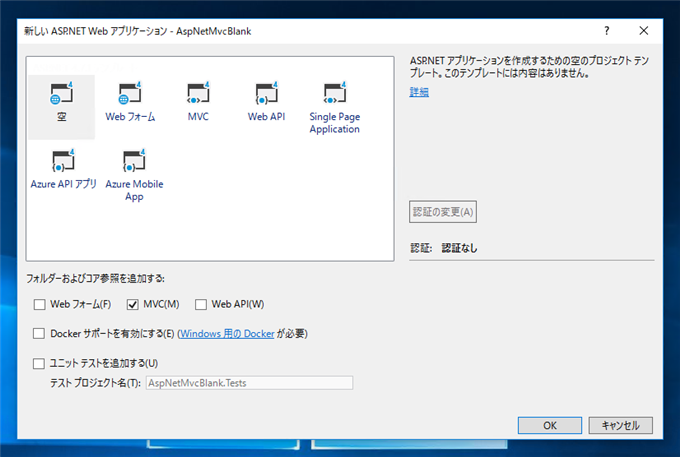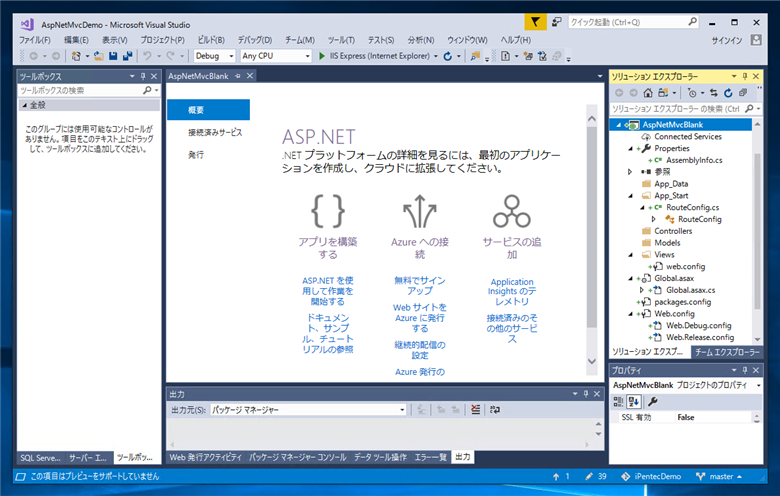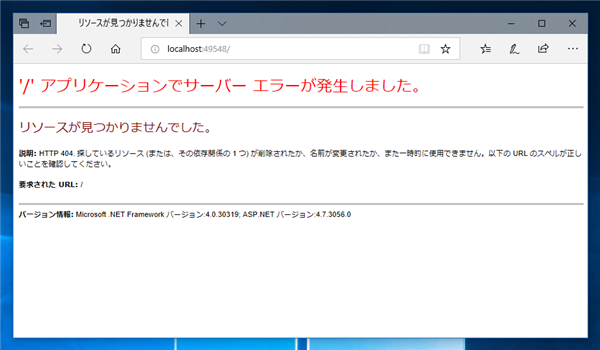ASP.NET MVCで何もしない空のアプリケーションを作成する手順を紹介します。
概要
ASP.NET MVC の動作の理解をするにあたり、まず最初に何もしないアプリケーションを作成して、どういったコードやファイルが生成されるかを確認します。
手順
Visual Studio を起動します。
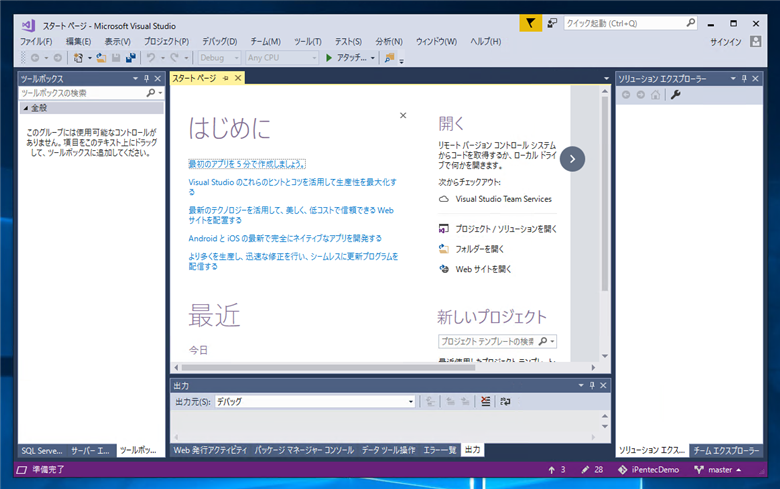
[ファイル]メニューの[新規作成]の[プロジェクト]メニューをクリックする。または、ソリューションを開きソリューションエクスプローラのソリューションのノードを選択して右クリックしてポップアップメニューを表示し、[追加]メニューの[新しいプロジェクト]をクリックします。
下図の[新しいプロジェクト]または[新しいプロジェクトの追加]ウィンドウが表示されます。
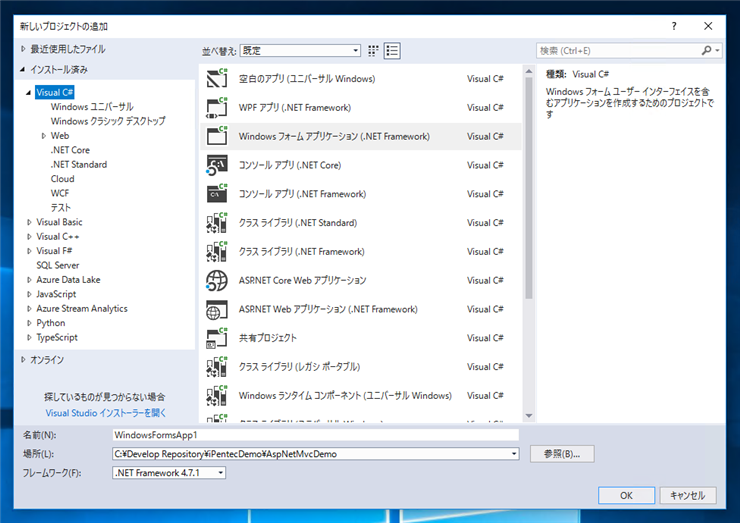
左側のツリービューで[Visual C#]ノードの子ノードの[Web]ノードをクリックして選択します。下図の画面が表示されますので、右側のプロジェクトの種類のリストから[ASP.NET Web アプリケーション (.NET Framework)] をクリックして選択します。
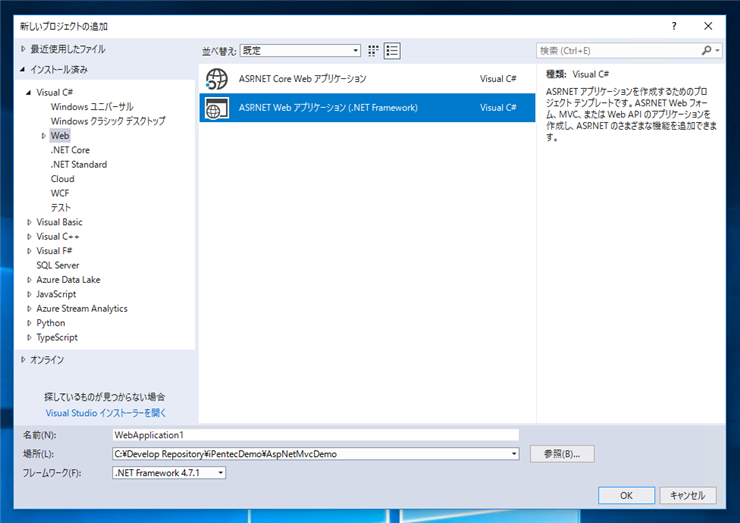
ウィンドウ下部の[名前]テキストボックスにプロジェクトの名称を設定します。設定ができたらウィンドウ右下の[OK]ボタンをクリックします。
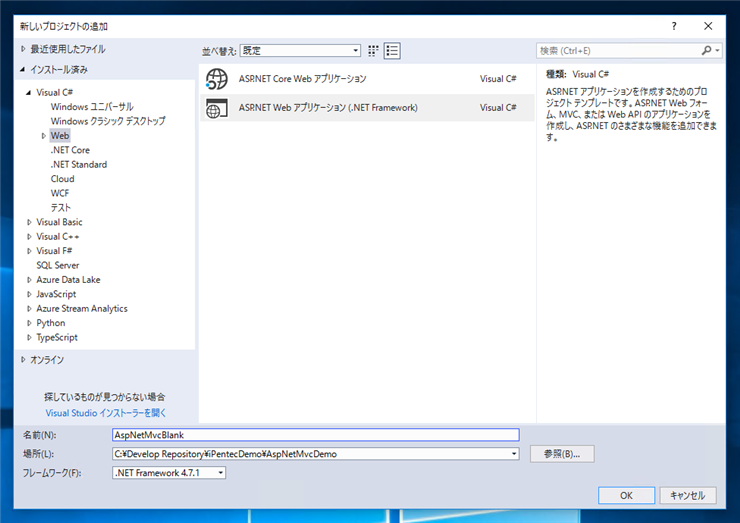
作成するプロジェクトの種類のダイアログが表示されます。上部のリストから[空]をクリックして選択します。
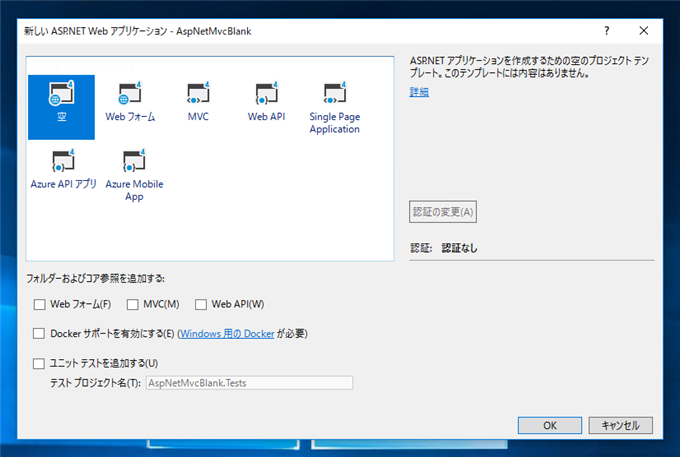
下部のオプションのチェックボックスの[MVC]のチェックボックスをクリックしてチェックします。設定ができたらウィンドウ右下の[OK]ボタンをクリックします。
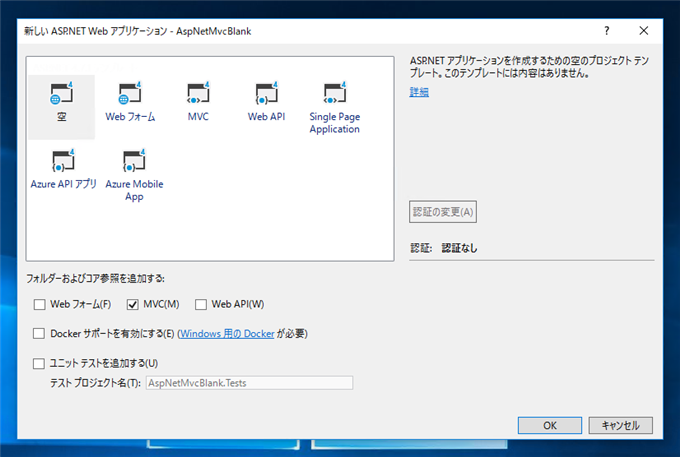
プロジェクトが作成されます。

ソリューションエクスプローラで生成されたファイルを確認します。下記のファイルが生成されます。
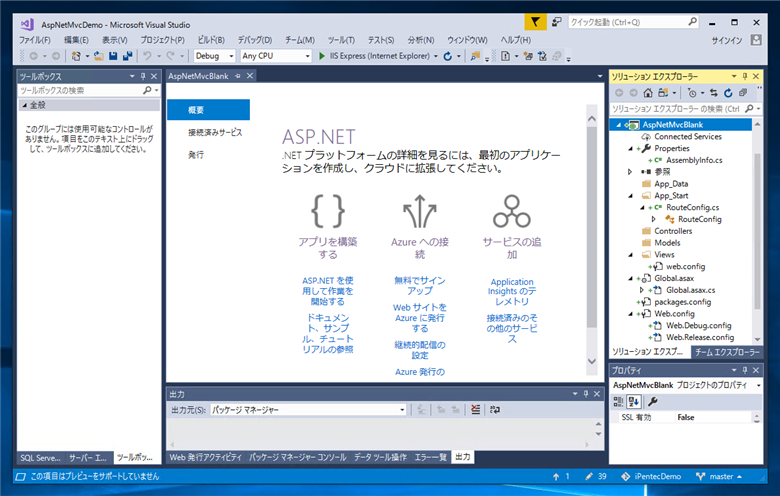
| ファイル名 | 用途 |
|---|
| Properties\AssemblyInfo.cs | アセンブリ情報 |
| App_Start\RouteConfig.cs | URLルーティング設定コード |
| Views\web.config | |
| Global.asax | グローバルアプリケーションクラス |
| Global.asax.cs | グローバルアプリケーションクラス |
| Web.config | アプリケーション設定 |
| Web.Debug.config | |
| Web.Release.config | |
| packages.config | |
| (プロジェクト名).csproj | プロジェクトファイル |
| (プロジェクト名).csproj.user | プロジェクトファイル |
プロジェクトの実行
プロジェクトを実行します。Webブラウザが起動しますが、ページをまだ作成していないため、ページが見つからない旨のエラーメッセージが表示されます。
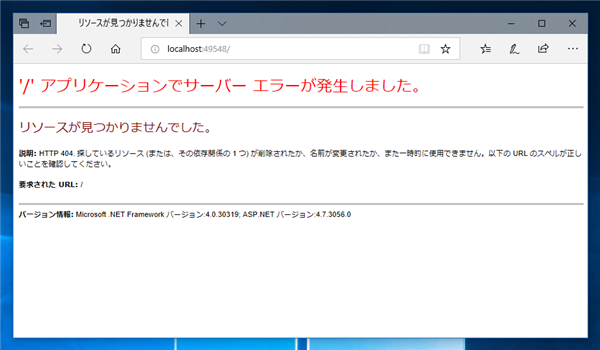
次の作業
次はコントローラーを追加します。手順は
こちらの記事を参照してください。
著者
iPentecのメインプログラマー
C#, ASP.NET の開発がメイン、少し前まではDelphiを愛用
最終更新日: 2024-01-06
作成日: 2018-07-27